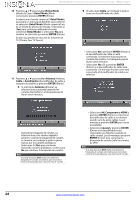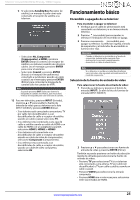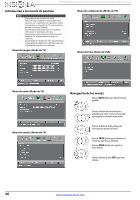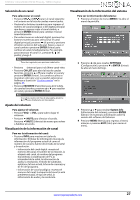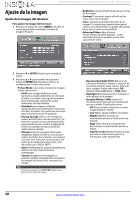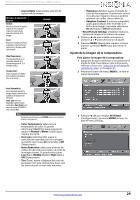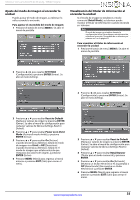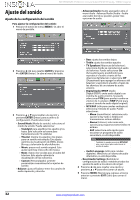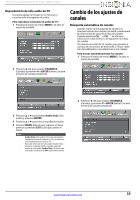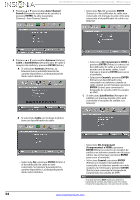Insignia NS-65D260A13 User Manual (Spanish) - Page 33
Ajuste de la imagen de la computadora
 |
View all Insignia NS-65D260A13 manuals
Add to My Manuals
Save this manual to your list of manuals |
Page 33 highlights
Televisor con pantalla LED de 65 pulg., 1080p Insignia • Aspect Ratio: selecciona la relación de aspecto de la imagen. Opciones de relación de aspecto Normal: Muestra la relación de aspecto original de 4:3 con barras negras verticales al lado izquierdo y derecho de la imagen. Ejemplo Zoom: Expande la imagen para llenar la pantalla. La parte inferior y superior de la imagen puede estar cortada. Wide (Panorámico): Use esta opción para ver el contenido grabado en la relación de aspecto de 16:9 (Pantalla ancha). Cinema (Cine): Estira la imagen a los bordes pero mantiene una imagen clara en el centro. • Sharpness (Nitidez): ajusta el detalle de color de las imágenes. Si ajusta este control muy alto, las imágenes obscuras podrían aparecer con orillas claras o blancas. • Adaptive Contrast (Contraste adaptable): ajusta automáticamente el detalle y el brillo de la imagen. Se puede seleccionar On (Activado) u Off (Desactivado). • Reset Picture Settings: restablece todos los ajustes de imagen a los valores de origen. 4 Presione o para resaltar una opción y presione o para seleccionar un ajuste. 5 Presione MENU (Menú) para regresar al menú anterior o presione EXIT (Salir) para cerrar el menú. Ajuste de la imagen de la computadora Para ajustar la imagen de la computadora: 1 asegúrese de que su televisor se encuentra en el modo de VGA. Para obtener más información, refiérase a la sección "Selección de la fuente de entrada de video" en la página 25. 2 Presione el botón de menú (MENU). Se abre el menú de pantalla. Auto (Automático): Ajusta automáticamente la imagen según el tamaño de la pantalla y del programa de televisión. Nota: auto sólo está disponible cuando el zoom automático (Auto Zoom) en el menú de canales (CHANNELS) está activado (On). Nota También puede presionar ZOOM para seleccionar la relación de aspecto. • Color Temperature: selecciona la temperatura de color. Se puede seleccionar Cool [Frío] (para mejorar los azules) o Normal o Warm [Cálido] (para mejorar los rojos). • Overscan (sobrebarrido): ajusta la velocidad de reproducción de la imagen. Se puede seleccionar On (Activado) u Off (Desactivado). • Noise Reduction: selecciona el modo de reducción de ruido para reducir el ruido de la imagen (nieve). Se puede seleccionar Low (Bajo), Middle (Medio), High (Alto) u Off (Desactivado). • Tint (Tono): ajusta el balance del color de la imagen. Use este control para hacer que los tonos de piel se vean más naturales. 3 Presione o para resaltar SETTINGS (Configuración) y presione ENTER (Entrar). Se abre el menú Settings. www.insigniaproducts.com 29